三星手机确实提供了非常丰富且强大的截图功能,远不止单一的按钮截图。以下是三星手机常用的8种快速截图方法,结合了硬件按键、手势、专用应用和自定义设置,非常值得收藏!
"核心前提:" 大部分截图方法都依赖于 "“智能截屏” (Smart Capture)" 功能。如果你的手机没有这个应用,可以在应用商店搜索下载安装。这个应用是三星截图功能的核心,并集成了多种高级选项。
"方法一:经典三键组合(硬件按键)"
"操作:" 同时快速按下手机的 "电源键" + "音量减小键" + "音量增大键"。
"注意:" 按键需要同时按下,顺序和持续时间很重要。音量键通常用来选择截图区域或标记,按下后屏幕会闪烁并发出提示音。
"优点:" 最基础、最可靠的硬件截图方式。
"缺点:" 需要同时按下三个键,对单手操作不太友好。
"方法二:电源键 + 侧边键(硬件按键)"
"操作:" 同时快速按下手机的 "电源键" 和 "侧边(长)按键"(通常是唤醒屏幕的那个键)。
"注意:" 这个组合有时也称为“侧边截屏”。
"优点:" 比三键组合更简单,只需要同时按
相关内容:
三星手机的使用功能像一本大字典,很多人用了好几年三星,其实三星很多功能都不会设置,也不知道。因此很多看三星用户都感叹,用了好几年三星手机,看到别人发的三星手机某个功能设置的时候,就感觉像白用三星手机一样,这对于三星手机来说是非常正常的,因为它的确有N个功能设置需要学习,今天分享的是三星手机八个不同方法截屏功能设置步骤,非常实用的功能,有需要的可以收藏,选择你最喜欢的一种,按照步骤设置一下。
三星手机八大截屏功能设置,三星真是没有你想不到的,它都能做到的,一个手机截屏能给你搞出这么多不同操作,真是高度自定义的的手机了。第一种方法,估计也是大家最常用的三星手机截屏方法,就是下拉悬浮菜单,然后找到截屏,点击一下,直接截屏成功,这是最普通的截屏方法。第二种,是同时按住音量下键+关机键,实现快速截屏的功能,这个方法也比较普遍。
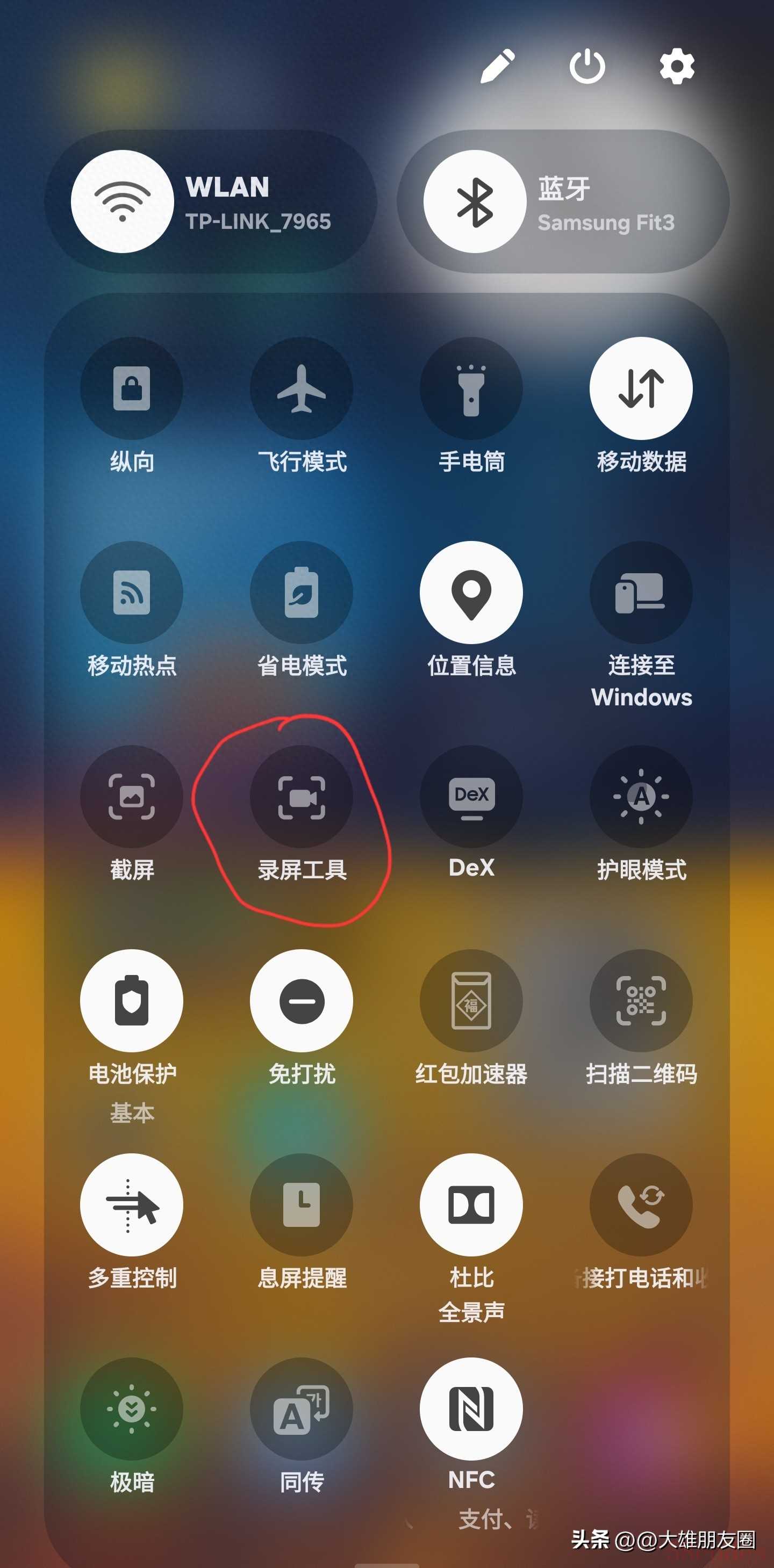
从第三种方法开始,就是基本是属于自定义的三星手机截屏方法了,看看哪种你觉得最好用。第三种三星手机截屏方法是手掌滑动手势截屏,打开三星手机设置,找到设置里面的高级功能,然后在高级功能里找到动作与手势,在动作与手势菜单里打开手掌滑动截屏按钮,打开后就能用手掌滑动截屏,用的时候尽量让手掌的侧面贴近屏幕左侧,从左侧滑动到右侧,即可截屏。
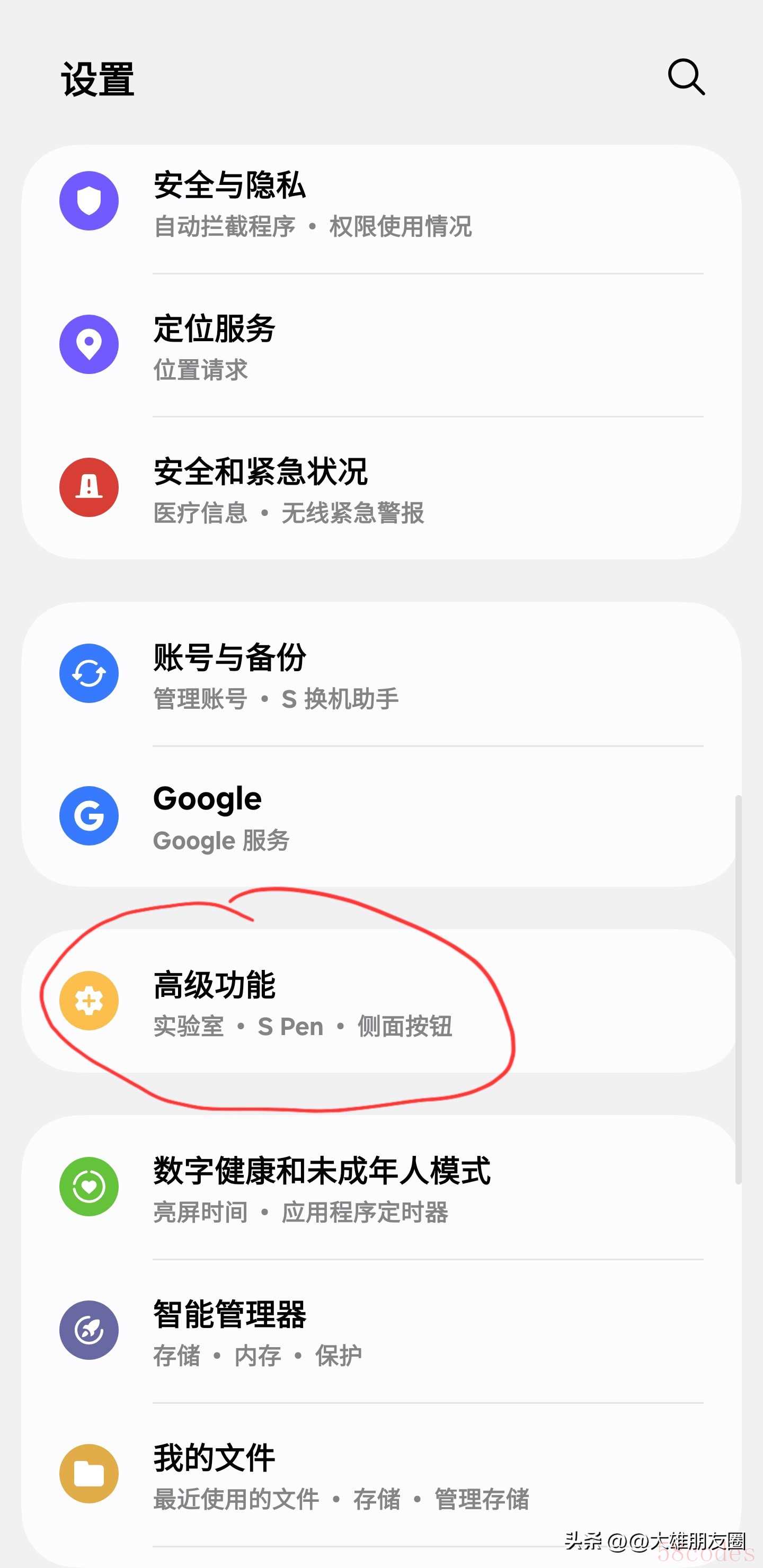
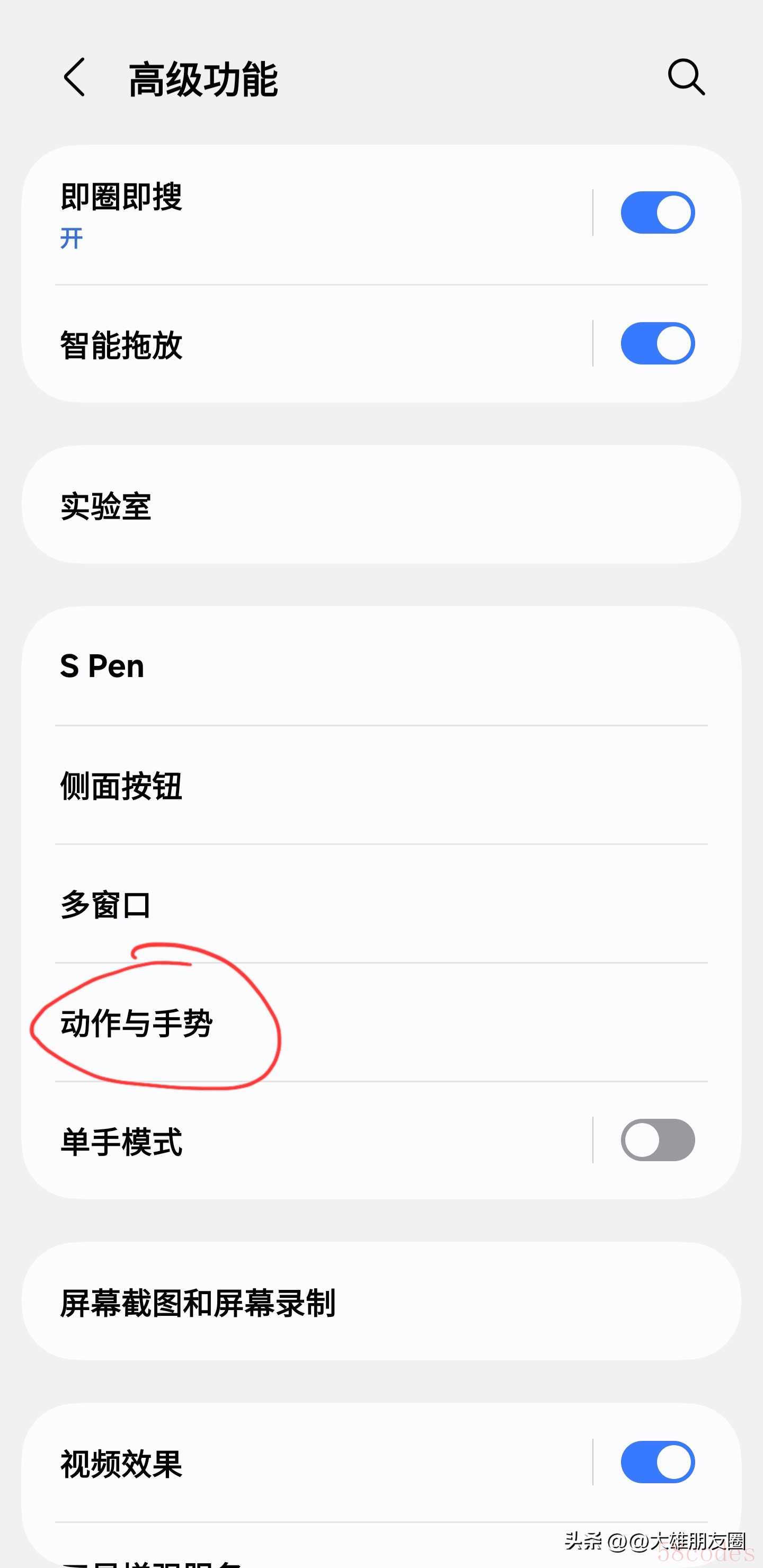
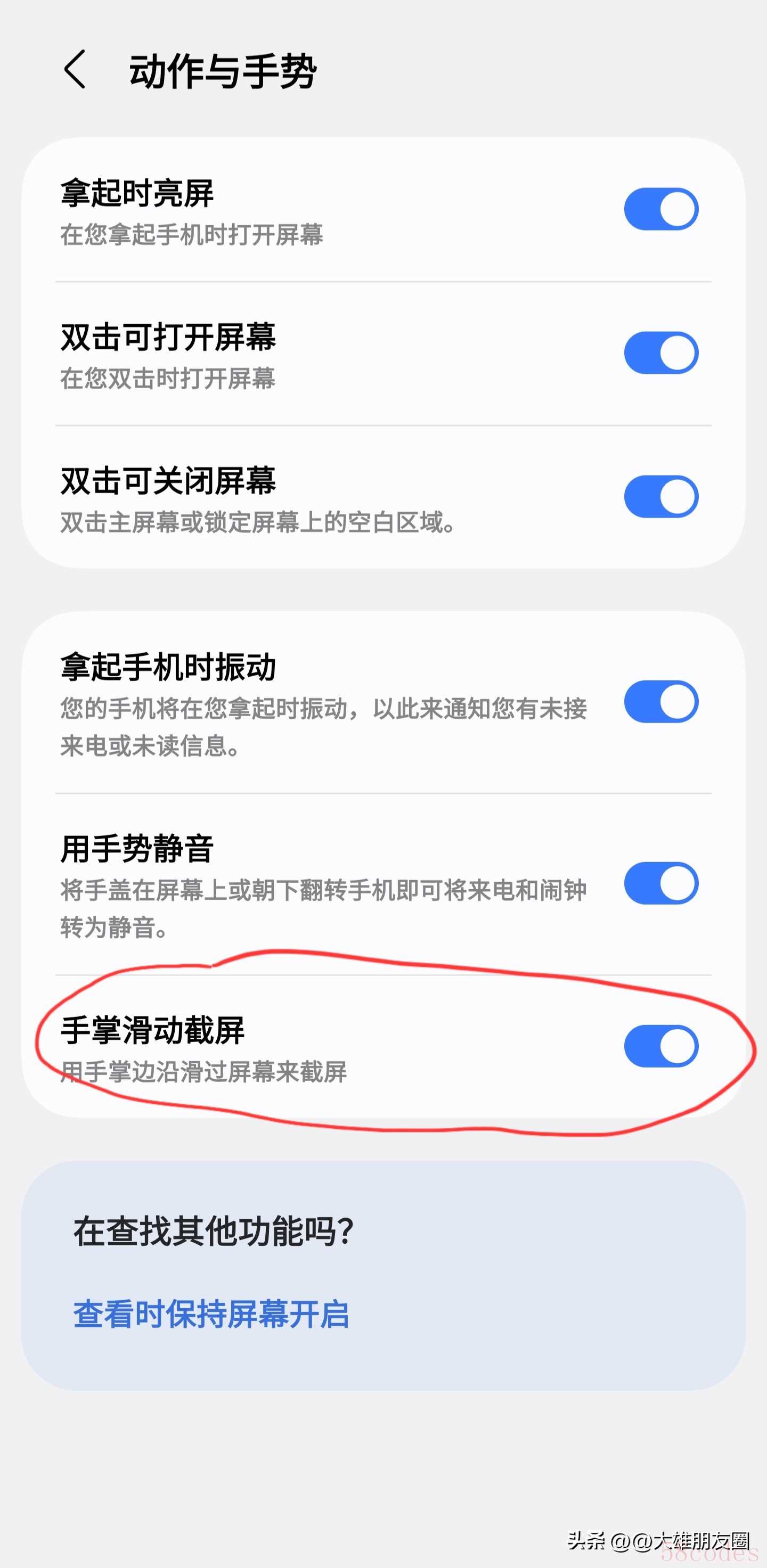
第四种方法我觉得很好用,就是长按关机键实现快速截屏。这个功能需要三星的老朋友Goodlock 软件登场,在Goodlock 里找到Register ,然后点击下载,然后直接进入,打开这个功能,然后会看到长按侧键按钮,点开进去,把长按侧键打开,然后选择分享截图,这样直接长按关机键可实现快速截屏并分享,这个我觉得最好用。
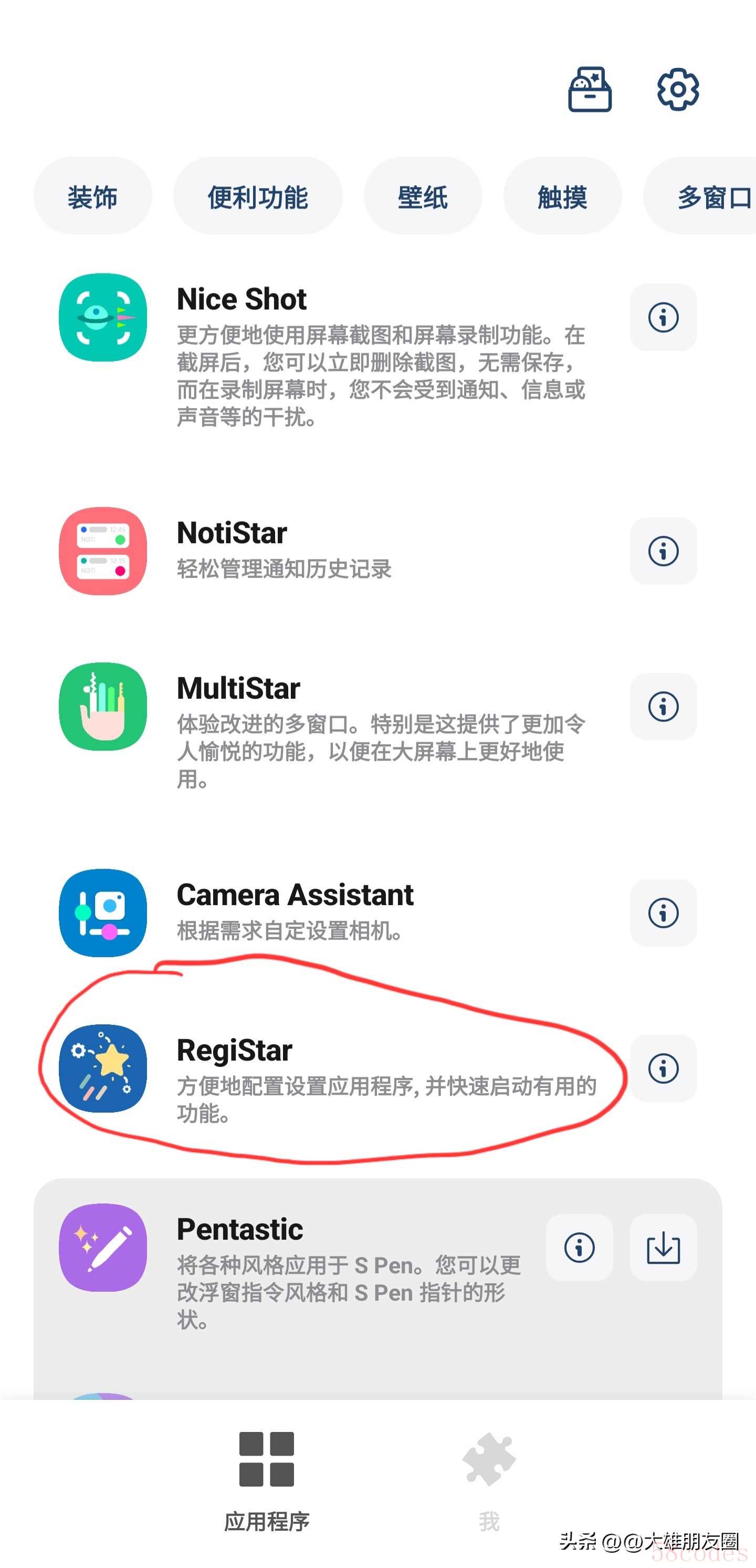
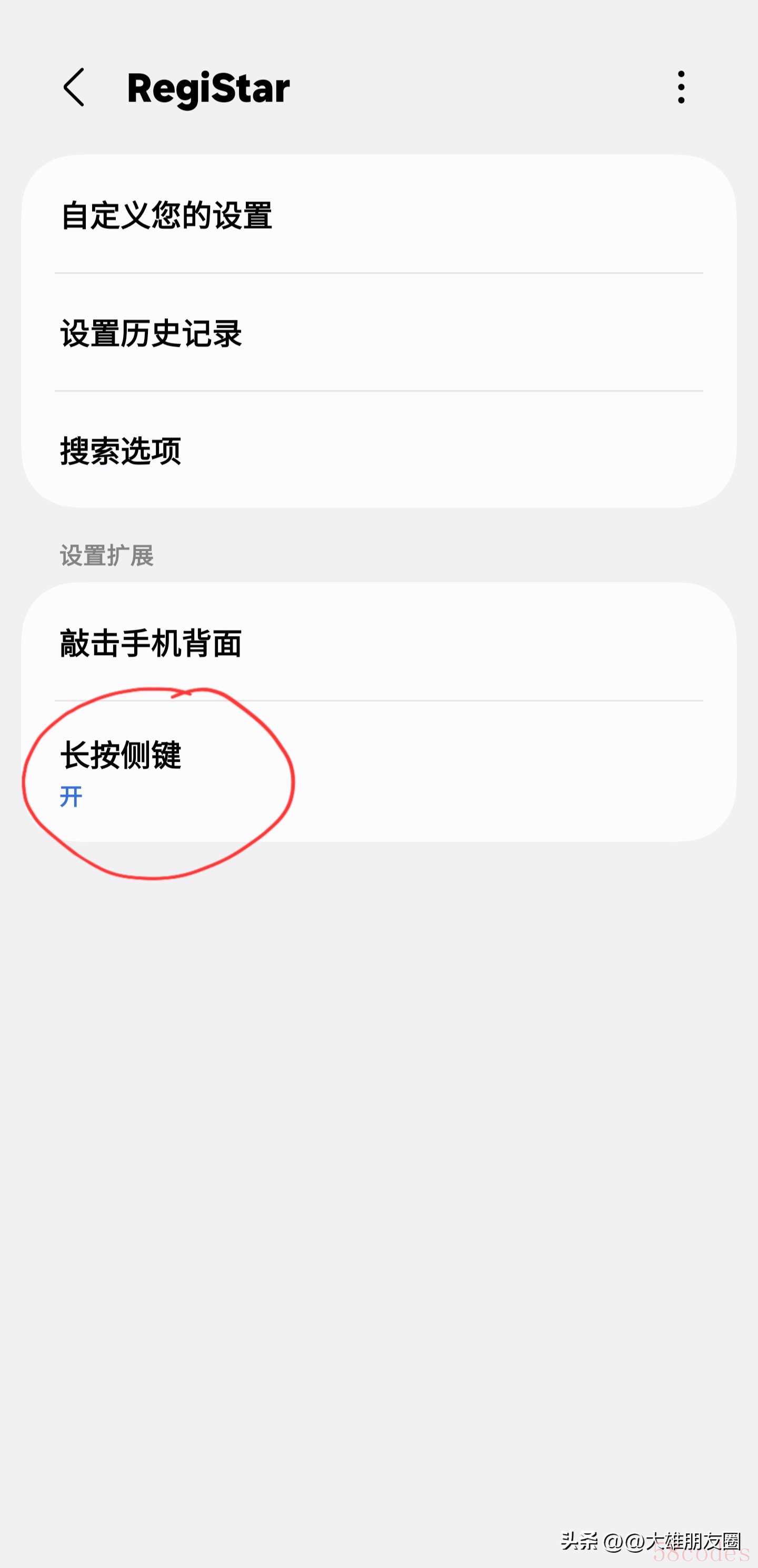
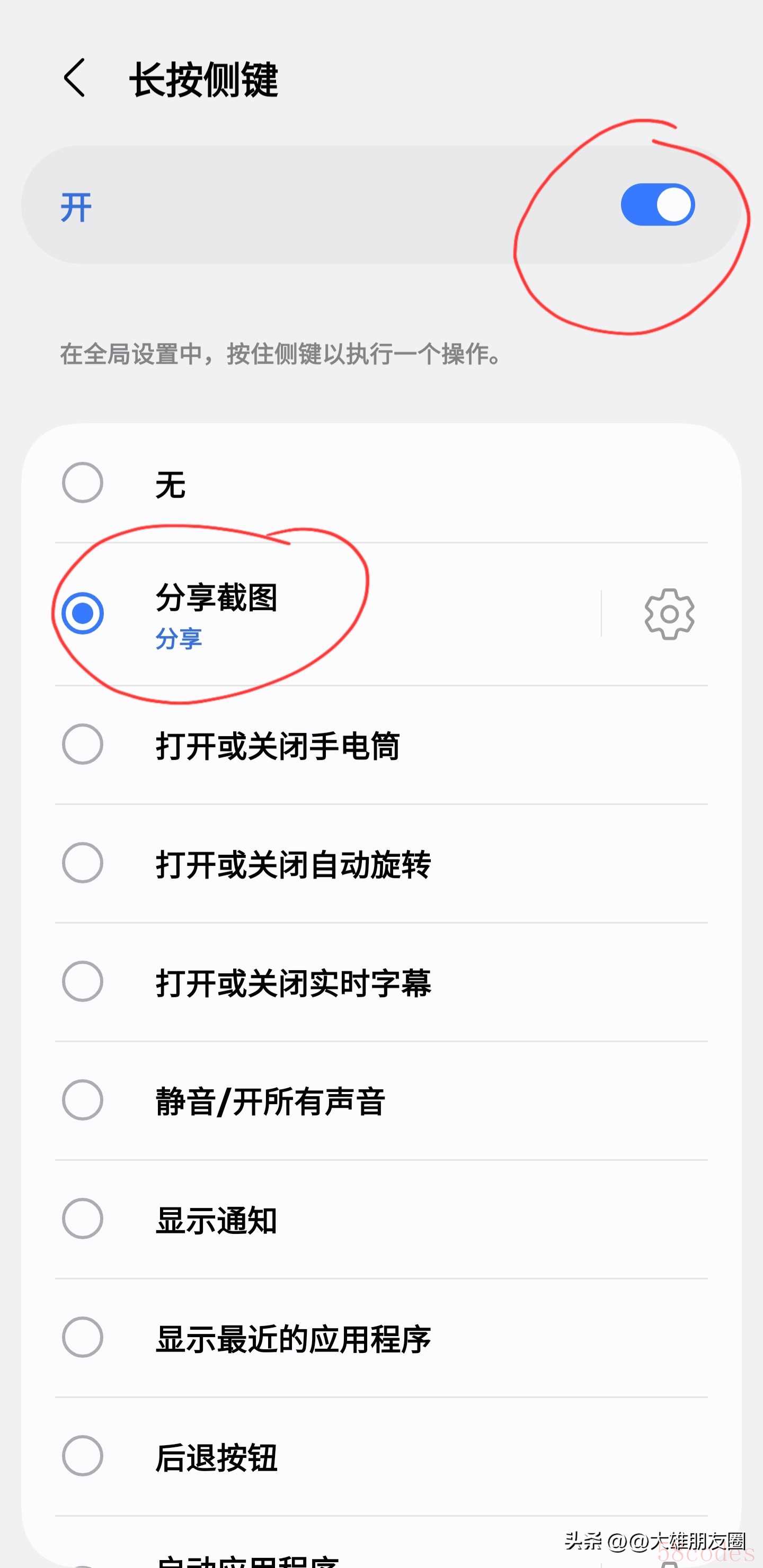
第五种方法就是双击手机背面,实现快速截屏。这个方法和方法四一样,需要进入Goodlock,然后进入Register ,看到敲击手机背面,点击进入设置,看到双击进入,选择分享截图,这样就可以通过双击手机背面实现快速截图分享。
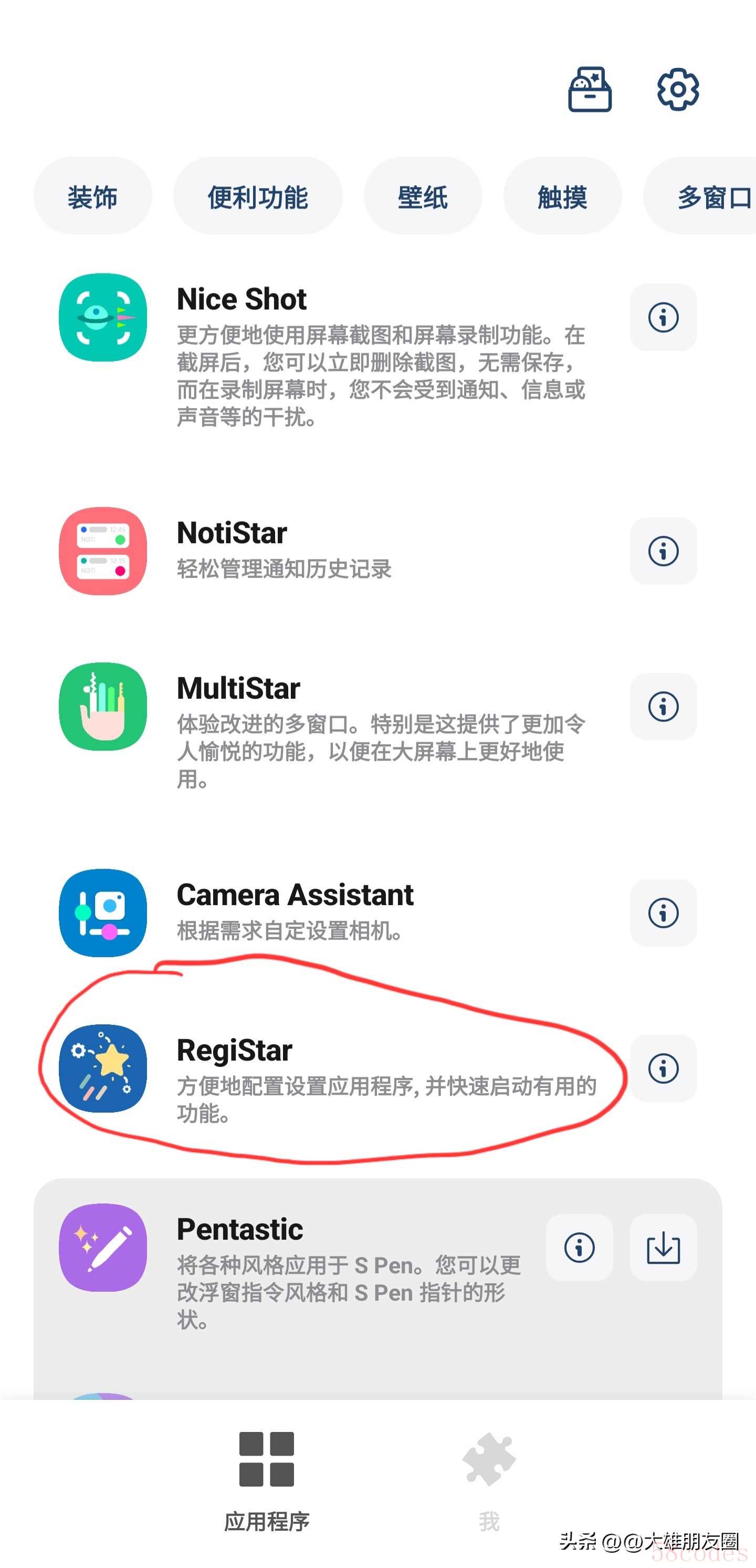
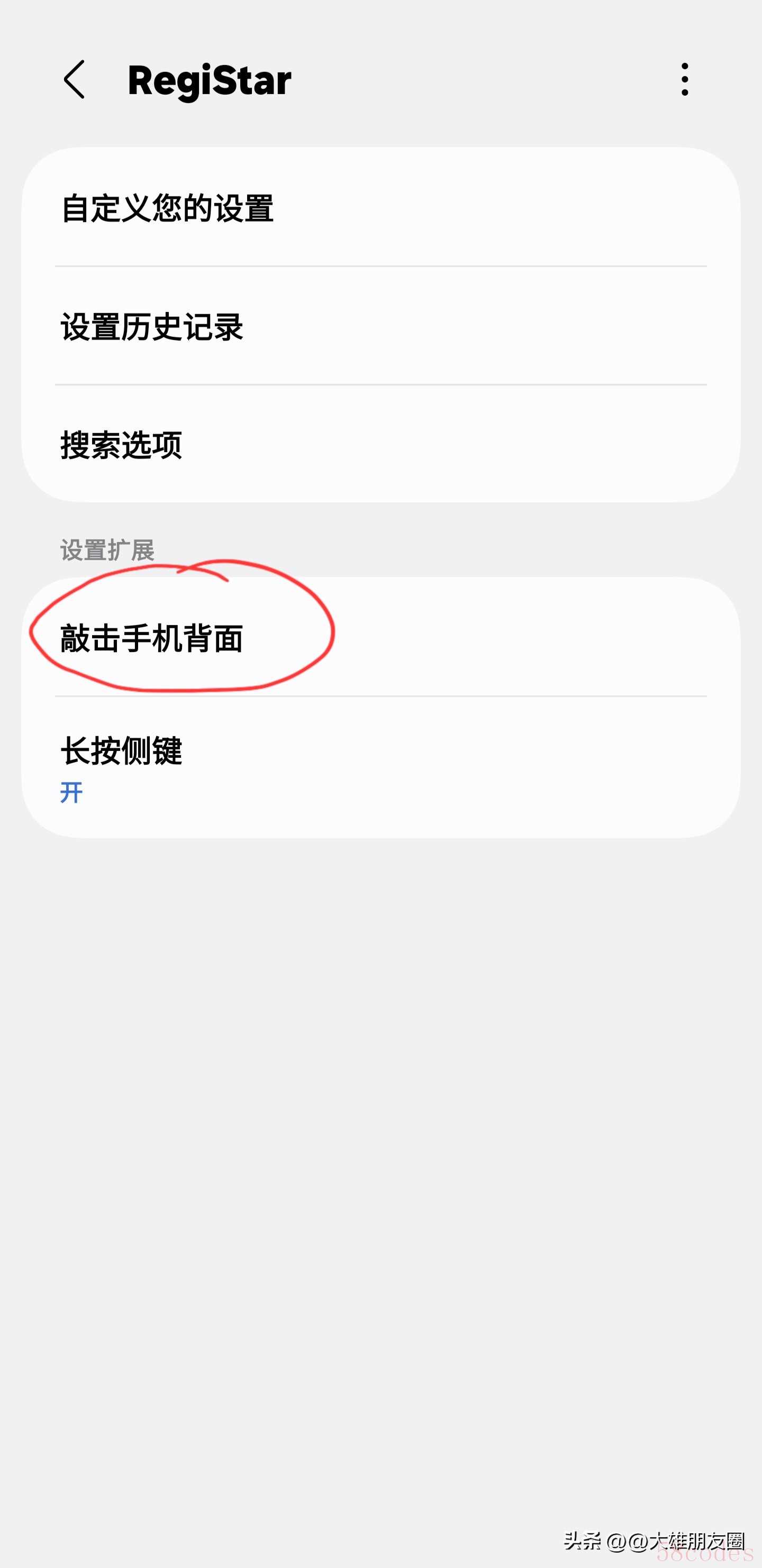
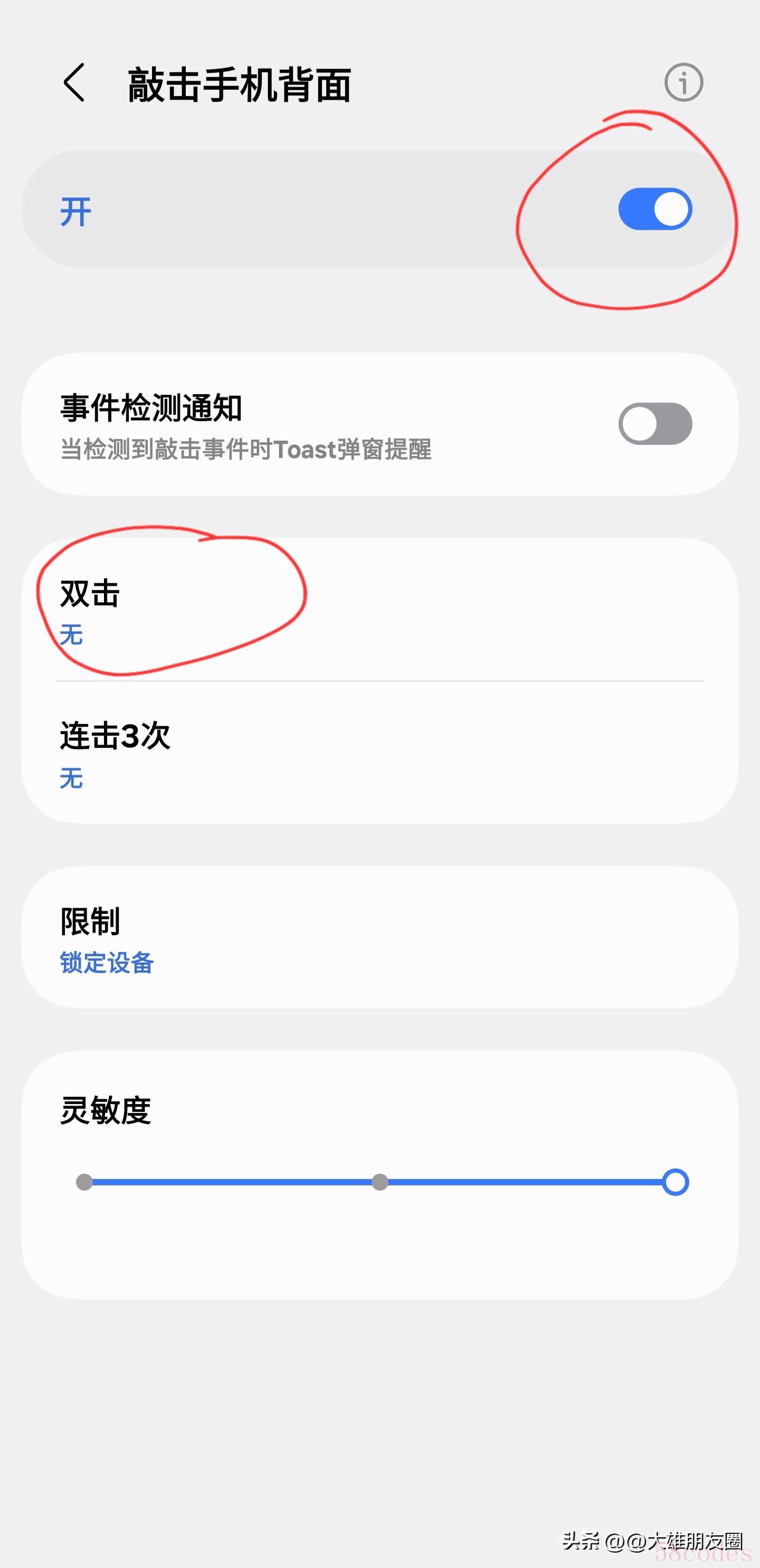
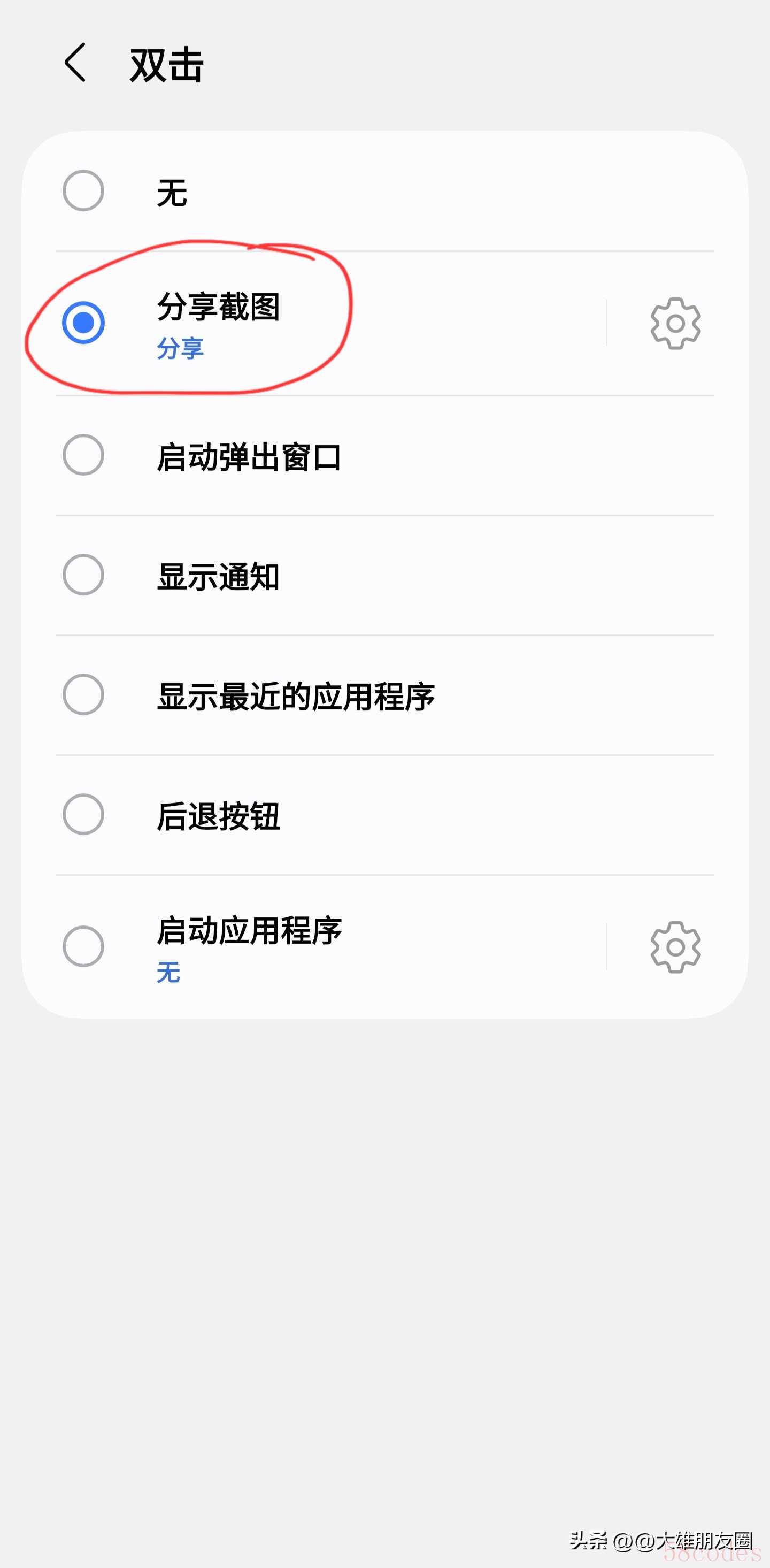
第六种方法就是利用三星手机的Spen,就是那支笔实现截图,打开设置,找到高级功能,看到Spen按钮,点击进入设置,看到悬空操作,点击进入,把悬空操作按钮打开,然后看到下面长按画笔按钮,点击这个进入设置,选择Ai多截图选项,这样就可以长按Spen的按钮,直接进入Ai多截图界面,实现快速截图了。
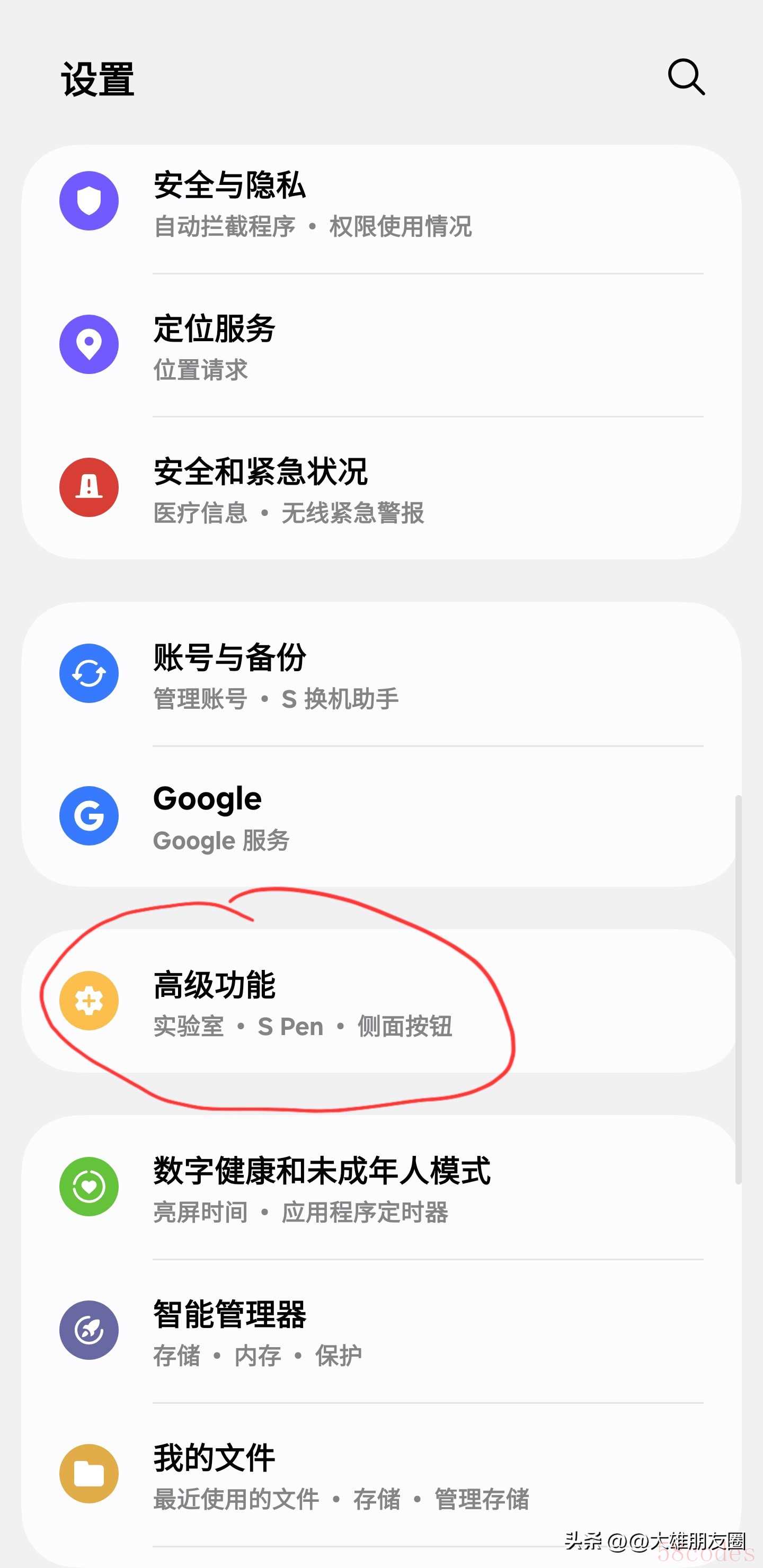
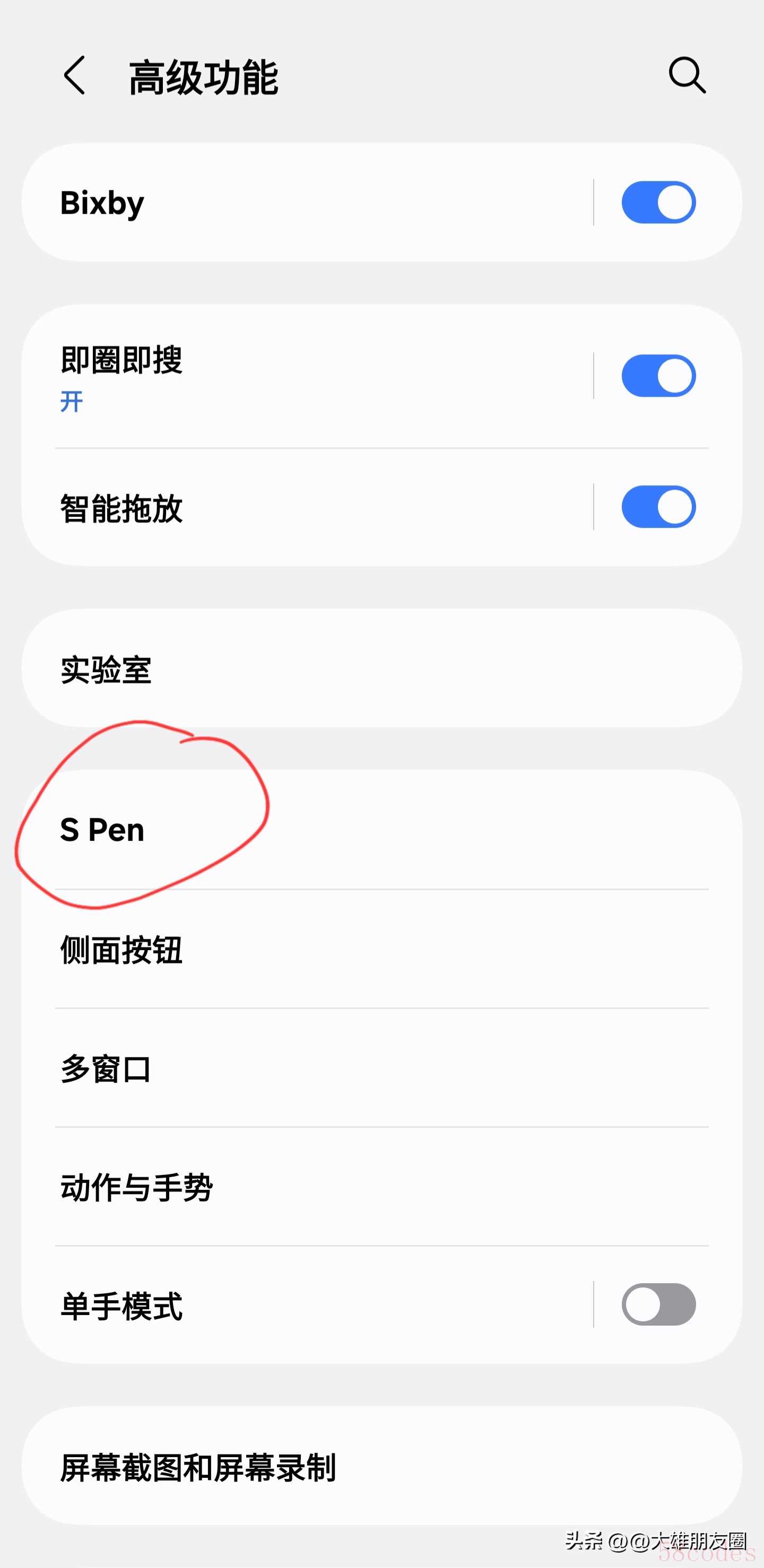
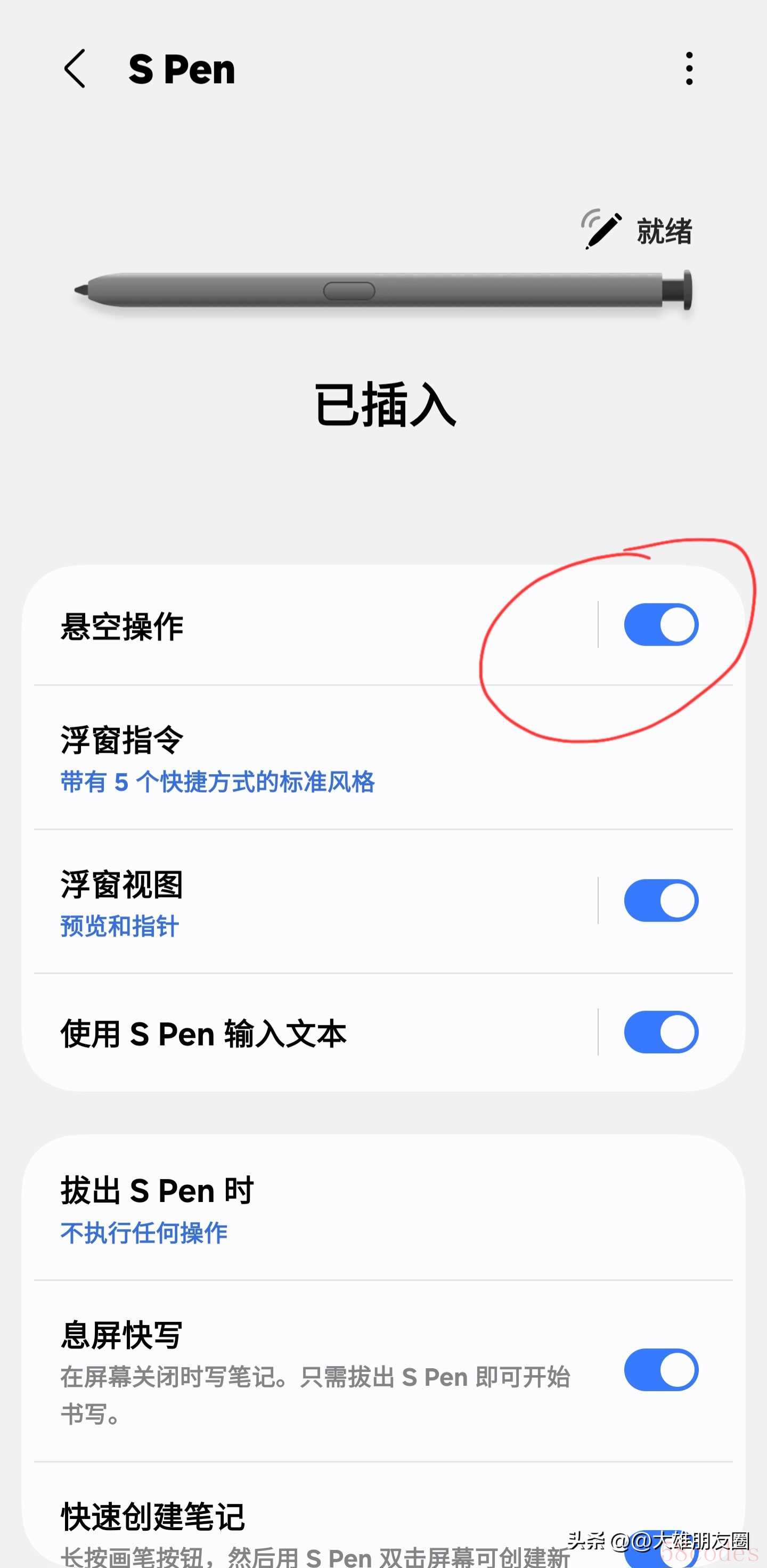
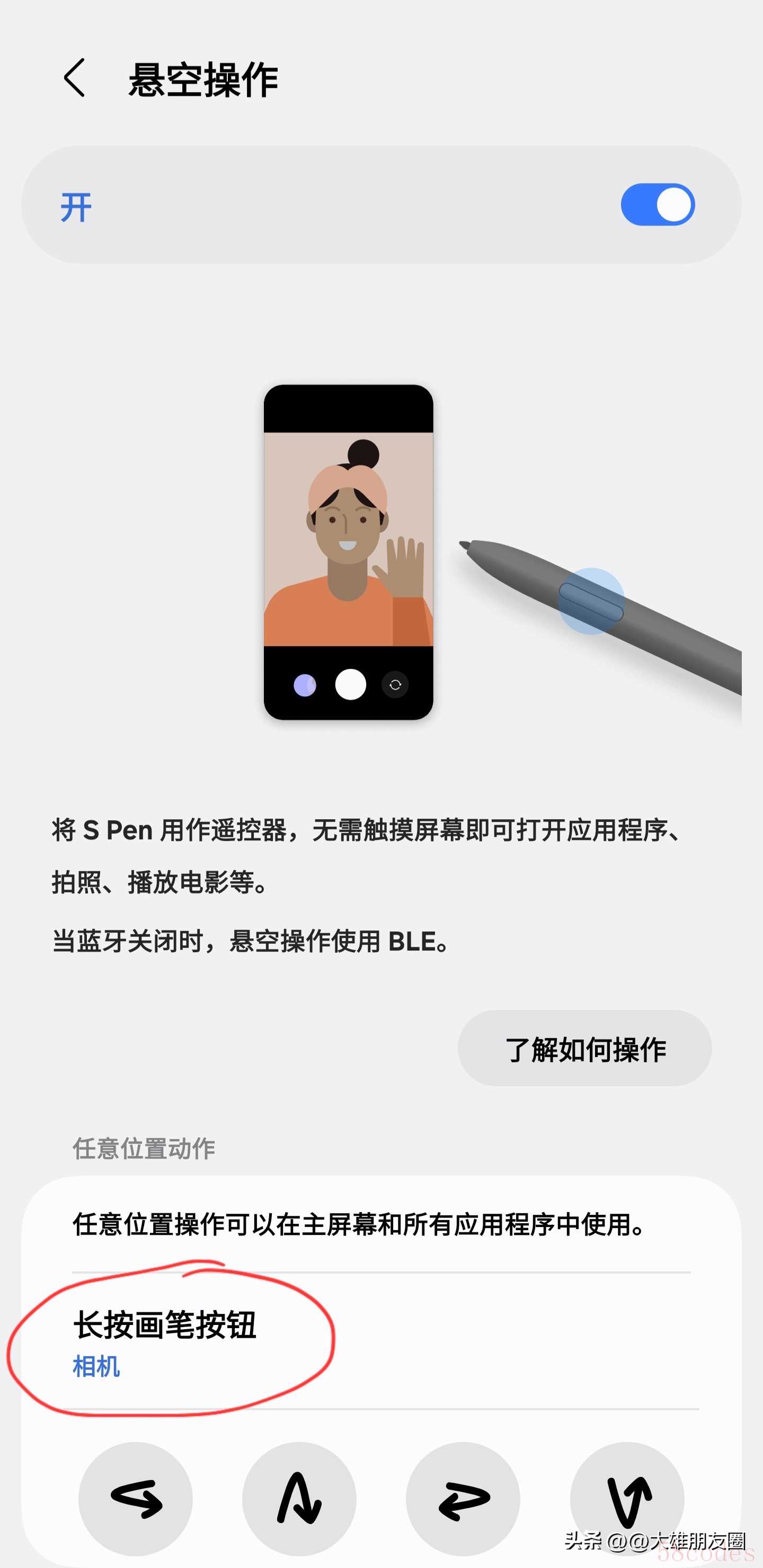
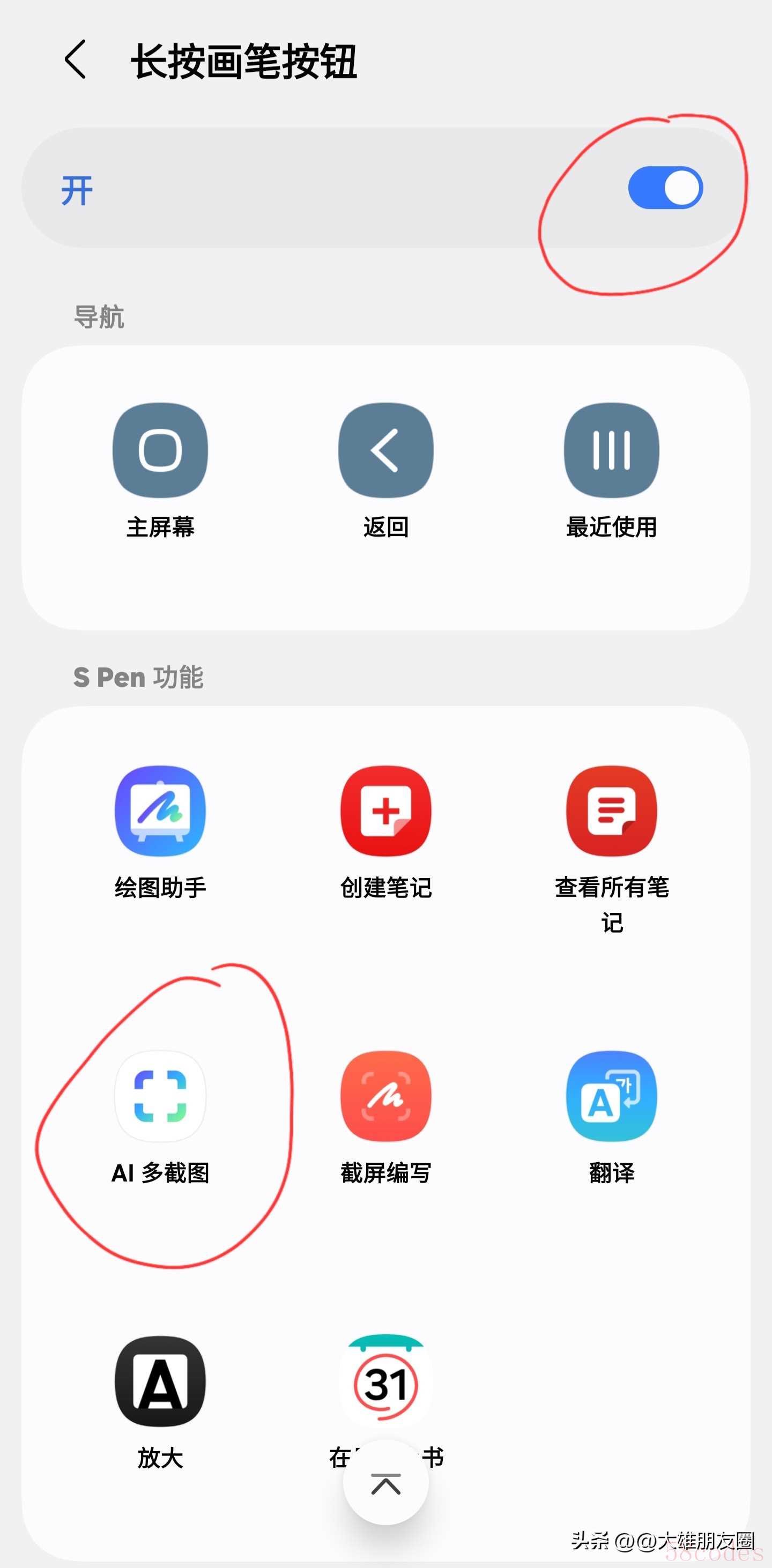
第七种方法就是利用三大导航键设置,能把三大导航键变成5大按键,能把截屏按钮直接放里面,直接在屏幕上实现快速截图。这个也需要利用Goodlock 里的Navstar软件,进入这个软件即可设置,具体步骤可参考我之前发的文章三星手机导航条增加新功能设置步骤,里面有操作办法。
第八种方法就是利用三星手机侧屏幕面板,打开后直接点击Ai多截图功能,可实现快速截图。

以上就是三星手机八大截图设置方法,不知道各位三星机友学会了吗,可点赞收藏,方便后期使用。

 微信扫一扫打赏
微信扫一扫打赏
 支付宝扫一扫打赏
支付宝扫一扫打赏
